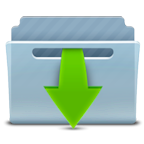Aslı // Tutorial By Kamil
***************************************
For Giving Me A Section On The New Website
Thank You My Friend Melodi …………
I Wish You Success
With Love And Respect
Kamil
***************************************
Thank You Very Much Angela Nocturne For Good Translation
Thank You Very Much Sylviane For Good Translation
Thank You Very Much Estela Fonseca For Good Translation
Thank You Very Much Lisette For Good Translation
Thank You Very Much Eugenia Clo For Good Translation
Thank You Very Much İnge Lore’s For Good Translation
Thank You Very Much Franie Margot For Good Translation


Plugins
Alien Skin \ Eye Candy 5 Impact-Glass \ Settings \ Aslı-Glass-01 (to put in this folder )
Alien Skin \ Eye Candy 5 Impact-Extrude \ Settings \ Aslı-Extrude (to put in this folder
Effects-Mura’s Filter Meister Perspektive Tiling
Effects – Filter Unlimited Noise Filters ( Monochromatic )
Effects – L en K landksiteofwonders
Effects-Graphics Plus-Cros Shadow
***
Materials
Woman Tube KamilTubes-557VaseTube KamilTubes-530
Mist Landscape Tube Kamil-Landscape-01Mist Flowers Tube Kamil-Flower-01
Lamp Tube KamilTubes-294
Preset Aslı-Glass-01Preset Aslı-ExtrudeAslı-PictureFrame (to put in Picture Frames folder )Narah_Mask_0992Aslı-Alpha LayerAslı-Deco-1Aslı-Deco-2
***
Materials Link
ColorsForeground Color 474539
Background Color b1b0a1

1.
Maximize “Aslı-Alpha Layer” from tray (this image contains Alpha
Selections)Window – Duplicate (or Shift+D)
Fill with Gradient * Raster 1 *
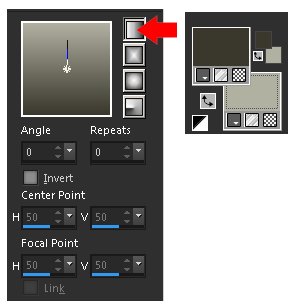
Effects – Filter Unlimited Noise Filters ( Monochromatic )
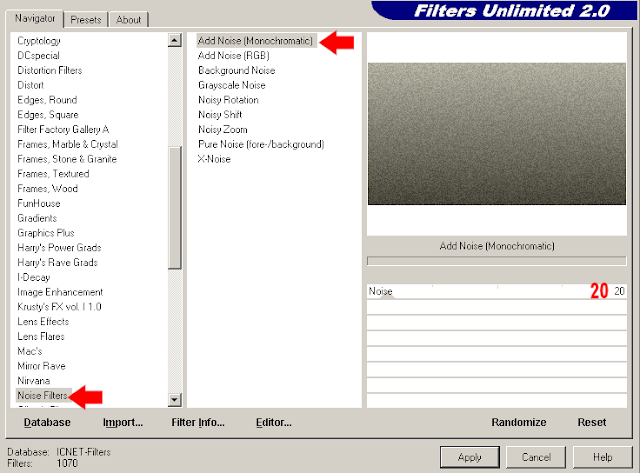
Effects – L en K landksiteofwonders -Zitah ( Defoult Setting )
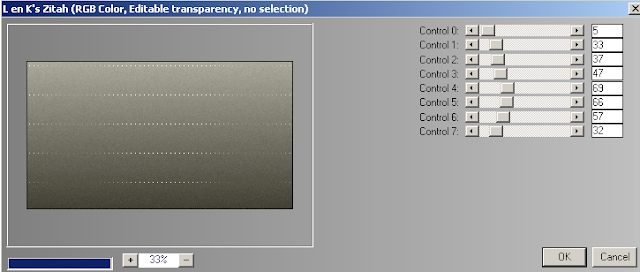
Layers – New Raster Layer * Raster 2 *
Selections – Load/Save – Load Selection From Alpha Channel – “Selection#1”
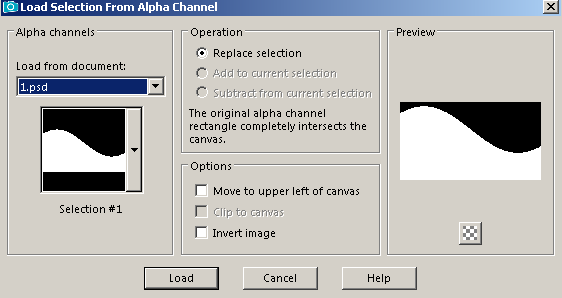
Fill with Foreground Color *474539*
Layers – New Raster Layer * Raster 3 *
Fill with Background Color ( b1b0a1 )
Layers – New Mask Layer – From Image (Narah_Mask_0992 )
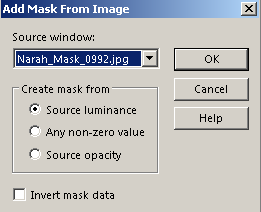
Layers – Merge – Merge Group (Group – Raster 3)Selection None
Result
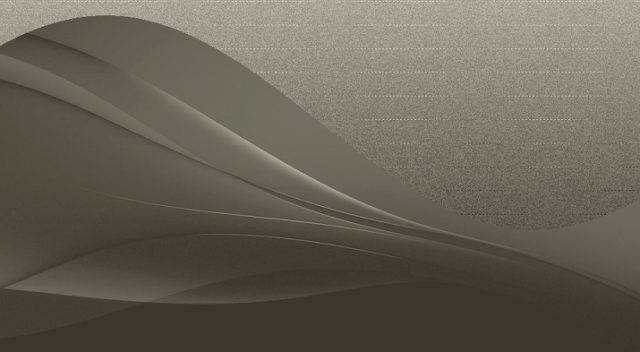
2.
Layers – New Raster Layer * Raster 3 *
Selections – Load/Save – Load Selection From Alpha Channel – “Selection#2”
Fill with Foreground Color *474539*
Selection None
Effects – 3D Effects – Drop Shadow 10, Minus -5 ,60 ,20 Black
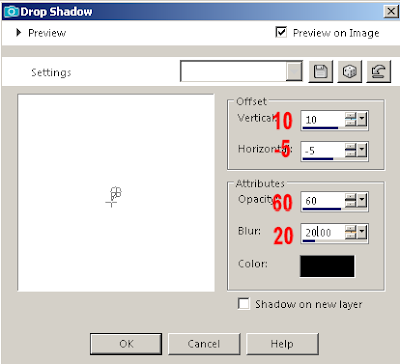
Layers – New Raster Layer * Raster 4 *
Selections – Load/Save – Load Selection From Alpha Channel – “Selection#3”
Fill with White ( ffffff ) Color
Selection None
Layer Merge Merge Visible ( Merged)
3.
Layers – New Raster Layer * Raster 1 *
Fill with Gradient
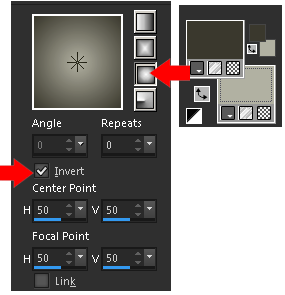
Effects – L en K landksiteofwonders – Paris ( Defoult Setting )
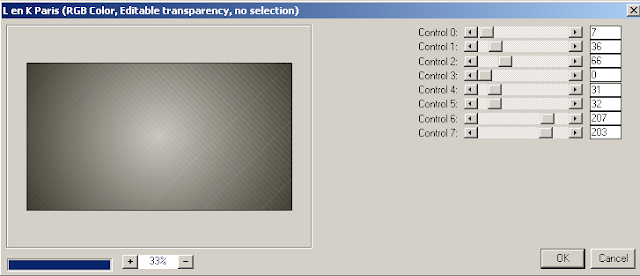
Effects-Mura’s Filter Meister Perspektive Tiling
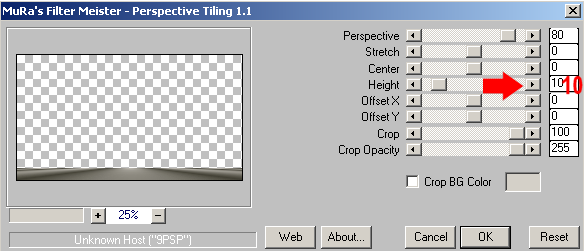
Effects-Graphics Plus-Cros Shadow
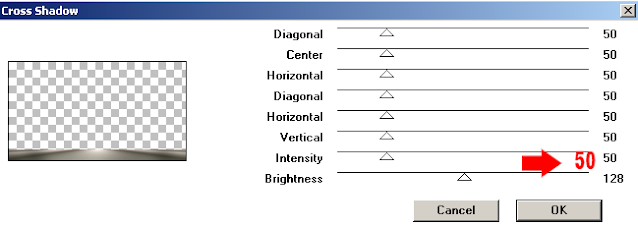
4.
Layers – New Raster Layer * Raster 2 *
Selections – Load/Save – Load Selection From Alpha Channel – “Selection#4”
Fill with White ( ffffff ) Color Selection Modify Contract 5 Pixel
Fill with Gradient
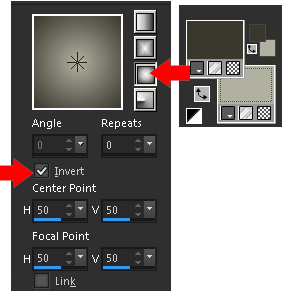
Selection Modify Contract 15 Pixel
Layers – New Raster Layer * Raster 3 *
Effects – 3D Effects – Cutout
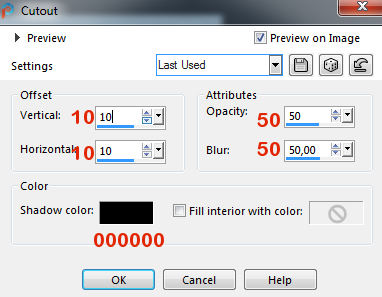
Again !!!!
Selection Modify Contract 15 Pixel
Layers – New Raster Layer * Raster 4 *
Effects – 3D Effects – Cutout ( Same Setting )
Open Kamil-Flower-01 Tube
Edit Copy
On Your Work İmage Edit Paste İnto Selection
Effects – Alien Skin \ Eye Candy 5 Impact Glass \ Settings Tab \ Aslı-Glass-01
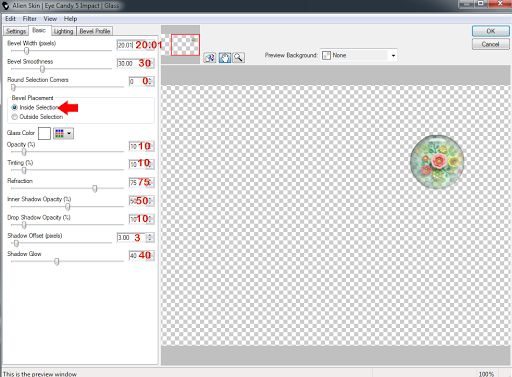
Selection None
Layer Merge Merge Visible ( Merged)
5.
Layers – New Raster Layer * Raster 1 *
Selections – Load/Save – Load Selection From Alpha Channel – “Selection#5”
Fill with White ( ffffff ) Color Selection Modify Contract 5 Pixel
Fill with Gradient
Selection Modify Contract 15 Pixel
Layers – New Raster Layer * Raster 2 *
Effects – 3D Effects – Cutout ( Same Setting )
Again !!!!
Selection Modify Contract 15 Pixel
Layers – New Raster Layer * Raster 3 *
Effects – 3D Effects – Cutout ( Same Setting )
Open Kamil-Landscape-01 Tube
Edit Copy
On Your Work İmage Edit Paste İnto Selection
Effects – Alien Skin \ Eye Candy 5 Impact Glass \ Settings Tab \ Aslı-Glass-01
Selection None
Layer Merge Merge Visible ( Merged)
6.
Layers – New Raster Layer * Raster 1 *
Selections – Load/Save – Load Selection From Alpha Channel – “Selection#6”
Fill with White ( ffffff ) Color
Selection None
Effects – 3D Effects – Drop Shadow 1, 1 ,100 ,2 Black
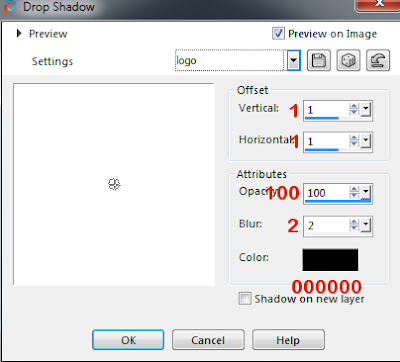
7.
Layers – New Raster Layer * Raster 2 *
Selections – Load/Save – Load Selection From Alpha Channel – “Selection#7”
Fill with Foreground Color *474539*
Selection Modify Contract 5 Pixel
Fill with White ( ffffff ) Color
Selection None
Effects – Alien Skin \ Eye Candy 5 Impact-Extrude \ Settings \ Aslı-Extrude
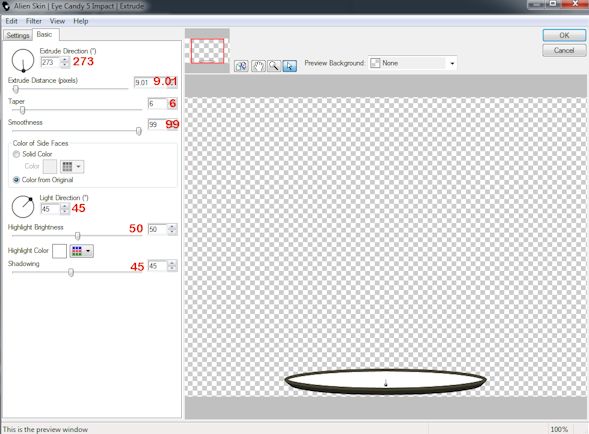
Effects – 3D Effects – Drop Shadow 0, 0,60 ,20 Black
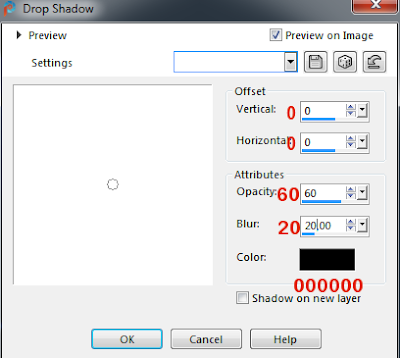
Layer Duplicate (Copy of Raster 2)
İmage Rezise
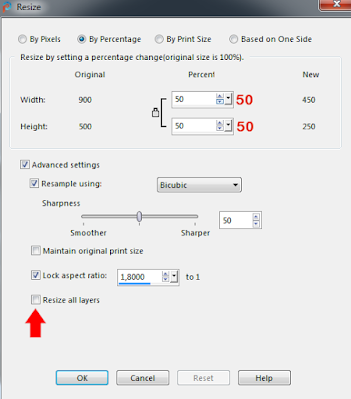
Effects – İmage Effects – Offset ( H-315 V- Minus -110 )
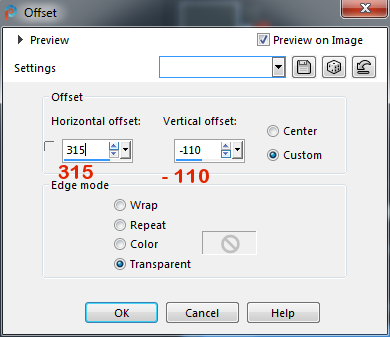
Layer Duplicate ( Copy (2) of Raster 2 )
İmage Mirror-Mirror Horizontal
Layer Merge Merge Visible ( Merged)
8.
Layers – New Raster Layer * Raster 1 *
Selections – Load/Save – Load Selection From Alpha Channel – “Selection#8”
Fill with Gradient
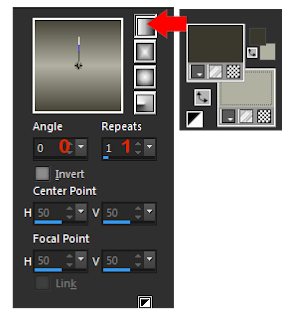
Selection None
Result

9.Open Aslı-Deco-1
Edit – Copy
On Your Work İmage: Edit – Paste As New Layer * Raster 2 *
No Need Move
10.Open Aslı-Deco-2
Edit – Copy
On Your Work İmage: Edit – Paste As New Layer * Raster 3 *
No Need Move
Effects – 3D Effects – Drop Shadow 1, 1 ,100 ,2 Black
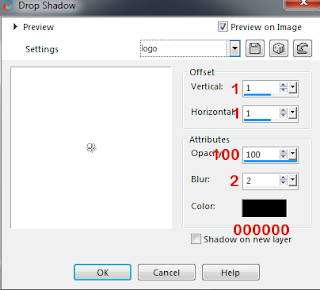
11.
Open Woman Tube KamilTubes-557
Edit – Copy
On Your Work İmage: Edit – Paste As New Layer * Raster 4 *
Adapt The Required Measurement
Adjust Sharpness Sharpen
Effects – 3D Effects – Drop Shadow 0,0,50,40 Black
12.
Open Vaze Tube KamilTubes-530
Edit – Copy
On Your Work İmage: Edit – Paste As New Layer * Raster 5 *
Adapt The Required Measurement
Adjust Sharpness Sharpen
Effects – 3D Effects – Drop Shadow 0,0,50,40 Black
13.Open Lamp Tube KamilTubes-294Edit – Copy
On Your Work İmage: Edit – Paste As New Layer * Raster 6 *
Adapt The Required Measurement
Adjust Sharpness Sharpen
Effects – 3D Effects – Drop Shadow 0,0,50,40 Black
Layer Merge Merge Visible
14.
İmage-Picture Frame Aslı-PictureFrame
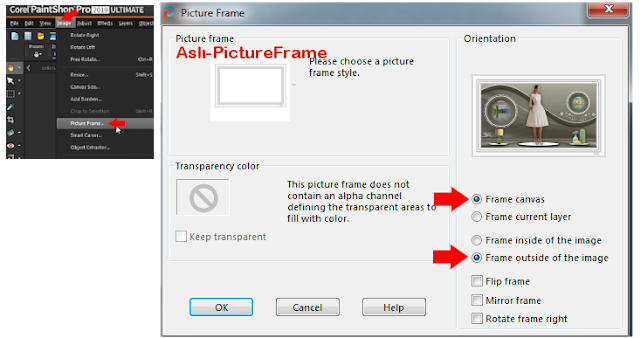
Put Your Watermark
Layer Merge Merge Visible
Resize 950 Pixel
Save As Jpg
Thank You Very Much





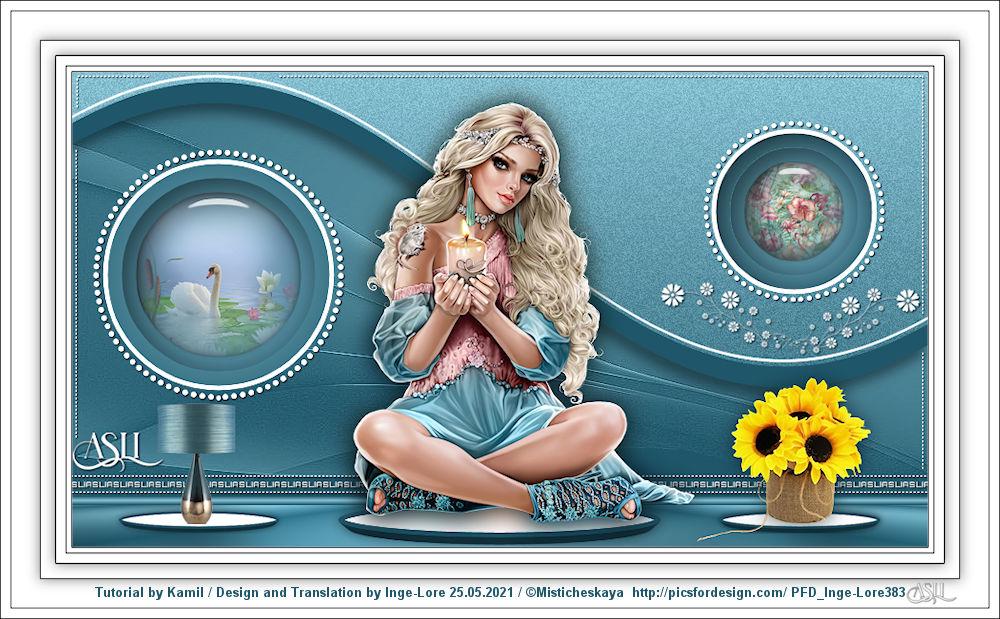
















Thank you Feline 31























Thank you Aynur
























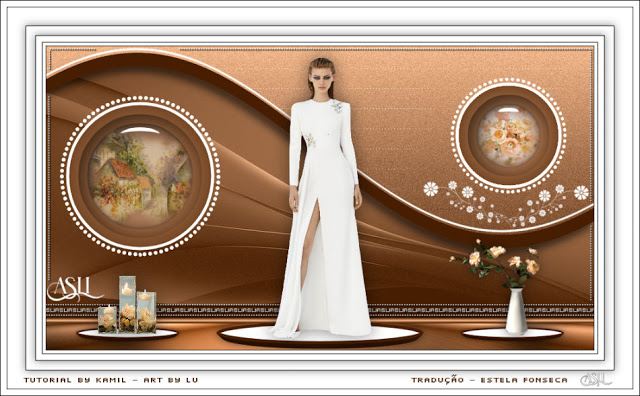































Thank You Claide

Thank you Cila ( Polyak)